Lỗi kiểm tra dự phòng theo chu kỳ thường gặp khi cố đọc dữ liệu từ đĩa CD, DVD bị hỏng hoặc đĩa cứng (HDD) bị hỏng. Thông thường, máy tính trở nên kém phản hồi hơn và bạn nghe thấy tiếng ồn lặp đi lặp lại từ ổ đĩa trong tối đa một phút. Và sau đó, nếu bạn đang sử dụng Windows XP, bạn sẽ gặp phải "Không thể sao chép… Lỗi dữ liệu (kiểm tra dư thừa theo chu kỳ)". Sau đó, quá trình sao chép bị hủy bỏ mà không có tùy chọn thử đọc lại từ khu vực bị hỏng hoặc bỏ qua nó. Điều này rất khó chịu khi sao chép các tập tin lớn vì bạn phải thử sao chép lại từ đầu. Làm theo các bước sau để sao chép một tệp từ đĩa bị hỏng.
Các bước

Bước 1. Mua và tải xuống JFilerecovery, một tiện ích khôi phục tệp đa nền tảng (liên kết được cung cấp bên dưới)

Bước 2. Khởi chạy JFileRecovery

Bước 3. Chỉ định tệp nguồn cần được khôi phục

Bước 4. Chỉ định một tệp đích để sao chép tệp vào

Bước 5. Nhấp vào "Bắt đầu khôi phục" và đợi quá trình khôi phục hoàn tất

Bước 6. Vị trí của các phần bị hỏng của tệp sẽ được chỉ ra và bạn có thể thử lại các khu vực này

Bước 7. Tệp đích bây giờ có thể được sử dụng và sao chép mà không có lỗi CRC
Video - Bằng cách sử dụng dịch vụ này, một số thông tin có thể được chia sẻ với YouTube
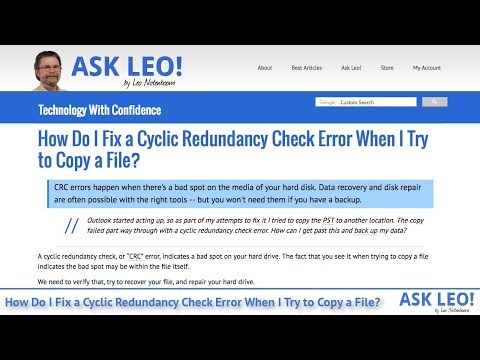
Lời khuyên
- Bạn cũng có thể thử một công cụ CBD (Copy Bad Disk) có thể bỏ qua các thành phần xấu khi sao chép tệp.
- Khi sao chép một tệp lớn lấp đầy toàn bộ đĩa CD, bạn có thể sử dụng JFileRecovery để hiểu rõ hơn về vị trí của vùng bị hỏng của đĩa. CD được viết từ trong ra ngoài. Sử dụng sơ đồ trong JFileRecovery để xác định vị trí và tập trung vào việc loại bỏ các vết xước khỏi khu vực đó.
- Bạn có thể thử đọc lại các vùng bị hỏng của đĩa CD sau khi làm sạch.
- Lưu ý rằng chỉ một tệp duy nhất có thể được tải vào JFileRecovery. Không có cách nào để chọn hoặc xếp hàng đợi nhiều tệp cho một lần di chuyển / sao chép. Hạn chế này có nghĩa là JFR thích hợp để sử dụng trên 1-3 tệp có vấn đề đã biết nhưng tẻ nhạt để biết thêm..
Cảnh báo
- Kỹ thuật này chỉ nên được sử dụng cho các tệp đa phương tiện như nhạc và video chứ không phải các tệp thực thi. Một vài byte xấu trong tệp video và nhạc có thể dẫn đến sự cố nhỏ khi phát lại. Ngay cả một byte xấu duy nhất trong một tệp thực thi có thể dẫn đến chương trình không hoạt động hoặc thậm chí chạy haywire và gây ra các sự cố khác.
- JFileRecovery là một chương trình được viết bằng Java. Nếu bạn chưa cài đặt Java trên máy tính của mình, nó sẽ không hoạt động.







